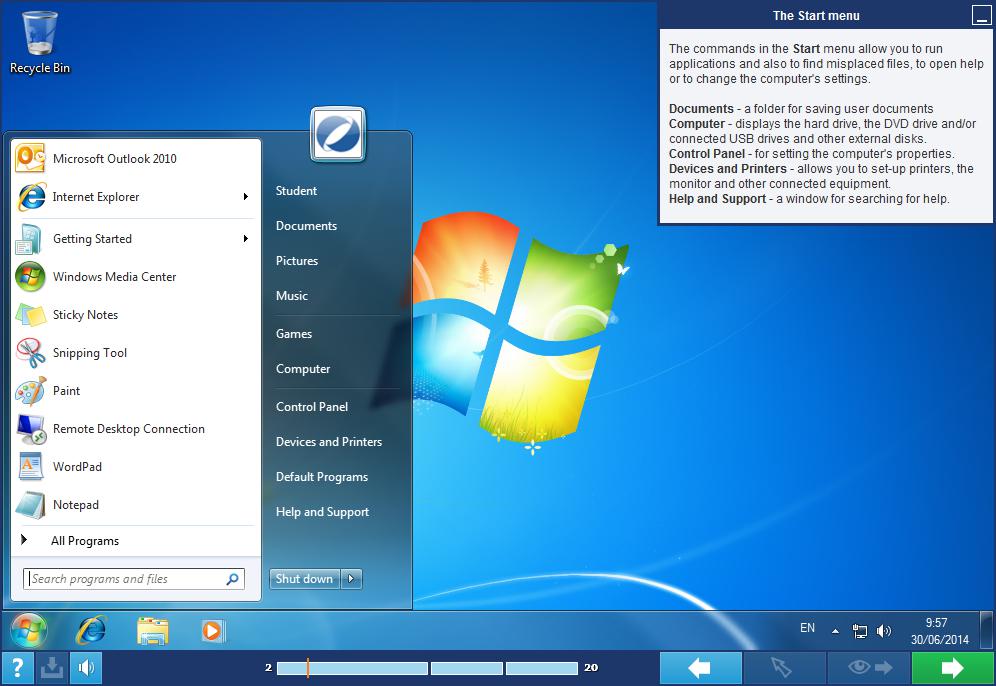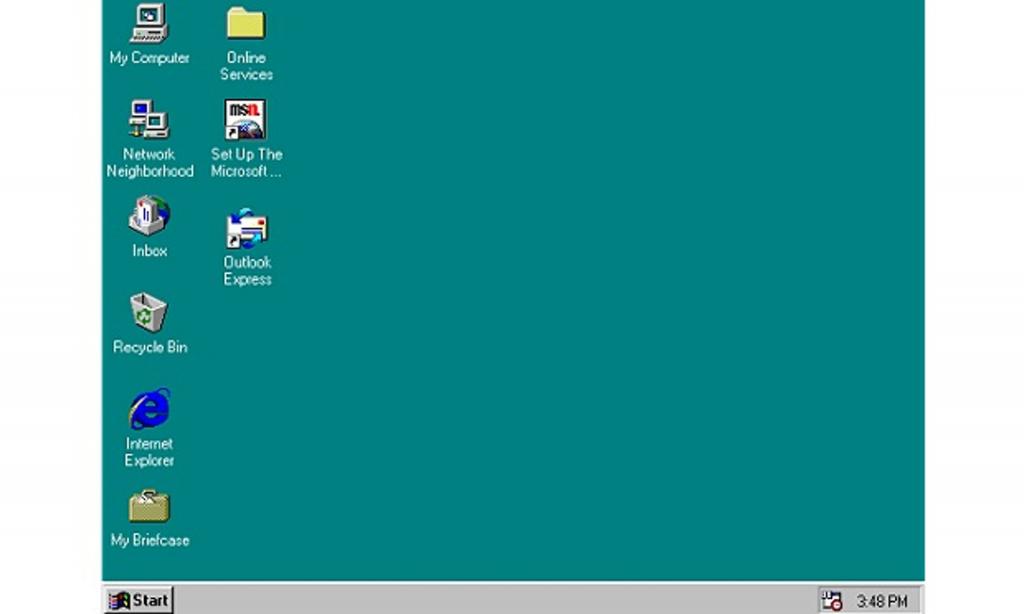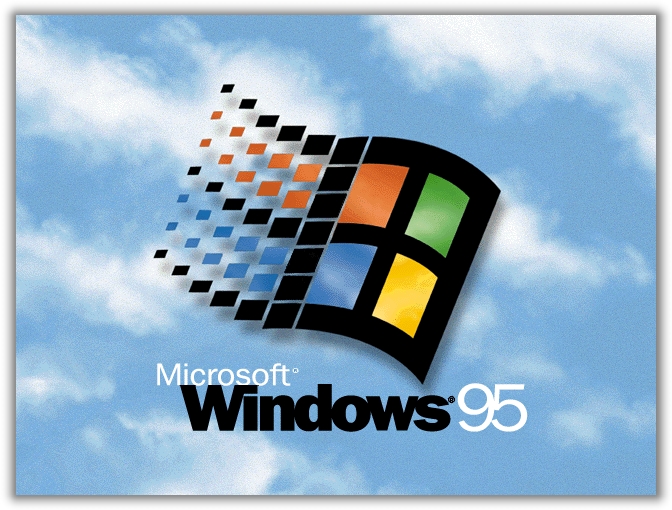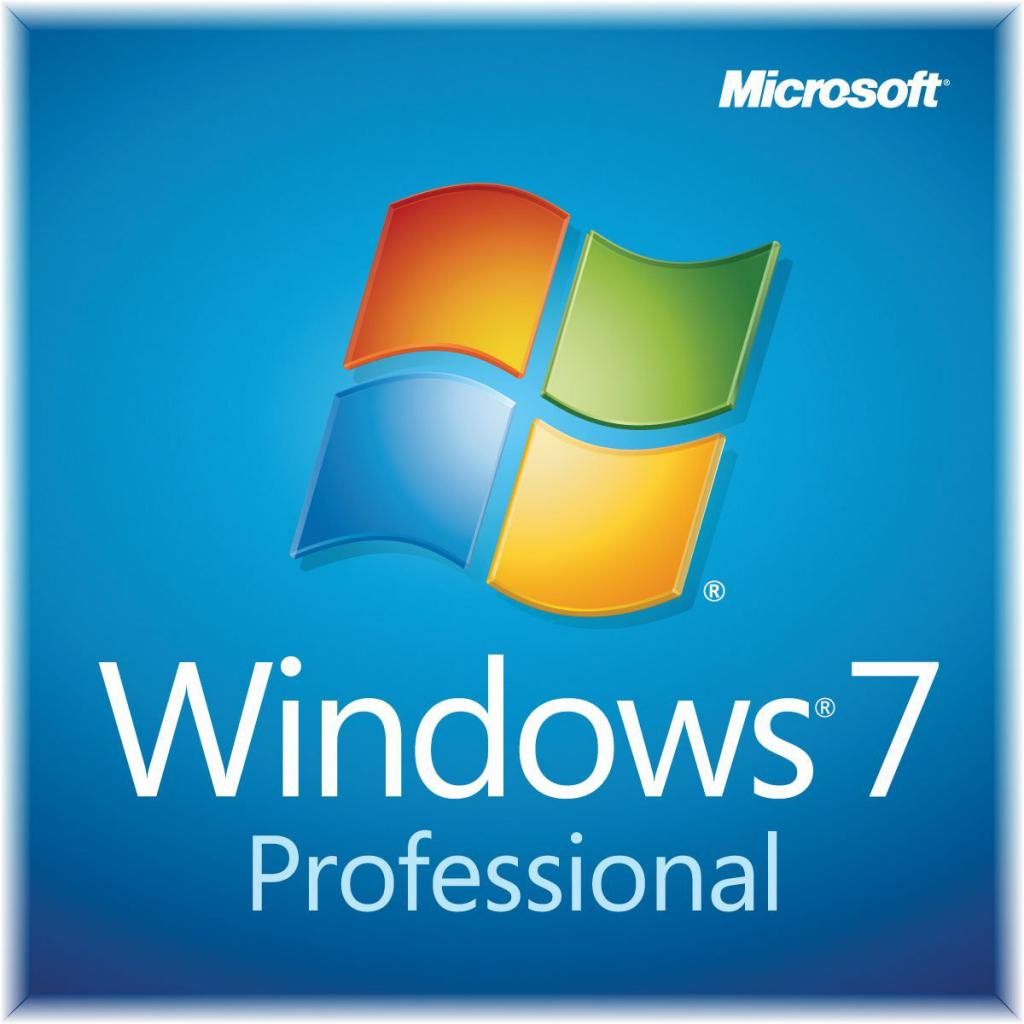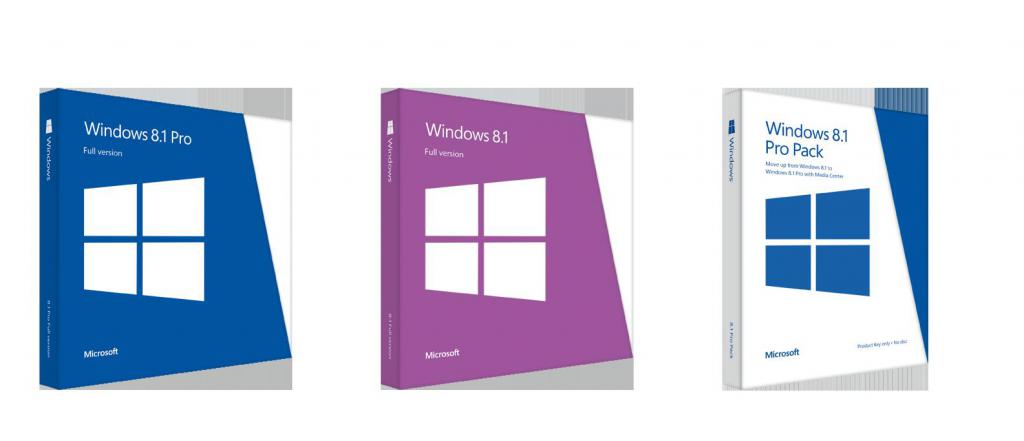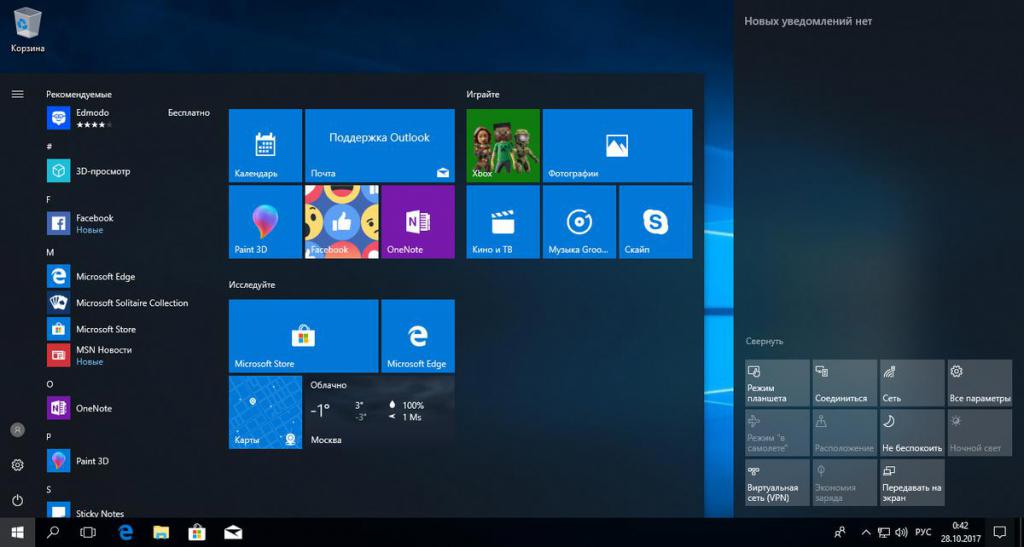Настройка операционной системы Windows



Настройка ОС осуществляется с целью создания условий для эффективной работы на ПК.
Средства настроек можно разделить на пять групп:
1. Средства ввода – вывода (клавиатура, мышь, принтер).
2. Настройка элементов управления (панель задач, главное меню, корзина).
3. Настройка элементов оформления (тема, рабочий стол, заставка, оформление, параметры).
4. Настройка средств автоматизации (автоматический запуск приложений при включении ПК, запуск приложений по расписанию).
5. Настройка шрифтов и другие настройки.
Практическая работа «Настройка ОС Windows»
Теоретические сведения
Средствами настройки оболочки ОС Windows являются Панель управления, панель задач, Главное меню, контекстное меню объектов и элементы управления диалоговых окон. Панель управления — это окно программ, которое предназначено для настройки рабочей среды (элементов оболочки) ОС Windows. Настройка ОС осуществляется с целью создания условий для эффективной работы на ПК.
Средства настроек можно разделить на пять групп:
1. Средства ввода – вывода (клавиатура, мышь, принтер);
2. Настройка элементов управления (панель задач, главное меню, корзина);
3. Настройка элементов оформления (тема, рабочий стол, заставка, оформление, параметры);
4. Настройка средств автоматизации (автоматический запуск приложений при включении ПК, запуск приложений по расписанию);
5. Настройка шрифтов и другие настройки.
Для выполнения этой лабораторной работы необходимо ознакомиться с Панелью управления, панелью задач, Главным меню, контекстным меню объектов и элементами управления диалоговых окон, изложенными в лекционном курсе выше или других источниках информации.
Цель работы
Знакомство с программой Панель управления ОС Windows и приобретение навыков работы со средствами настройки оболочки ОС Windows.
Постановка задачи
§ элементов оформления экрана;
§ панель задач и меню «Пуск»;
§ языка и региональных стандартов;
Пошаговое выполнение работы
Ознакомьтесь с программой Панель управления ОС Windows
После полной загрузки ОС Windows, откройте Главное меню и выберите команду Панель управления. Если выбран классический стиль меню Пуск, то откройте Главное меню и выберите команду Настройка, затем в открывшемся подменю выберите команду Панель управления. Откроется окно программ, в котором размещено множество элементов (пиктограмм), если окно Панель управления открыто в режиме «вид по категориям», то элементы панели управления будут сгруппированы по категориям.
Настройка манипулятора мышь
Для изменения настроек манипулятора мышь дважды щелкните на пиктограмме мышь, откроется окно диалога «Свойства: мышь».
В окне диалога можно выполнить различные настройки манипулятора мышь:
§ на вкладке Кнопки мыши можно обменять назначение кнопок, изменить скорость выполнения двойного щелчка, включить залипание кнопки мыши;
§ на вкладке Указатели можно изменить вид указателя мыши;
§ на вкладке Параметры указателя можно изменить скорость движения указателя, исходное положение в диалоговом окне и видимость указателя.
§ на вкладке Колесико можно изменить режим прокрутки колесика;
§ на вкладке Оборудования можно ознакомиться со свойствами устройства мышь.
Настройка клавиатуры
Откройте окно диалога «Свойства: Клавиатура», щелкнув на пиктограмме Клавиатура в окне Панель управления.
В диалоговом окне «Свойства: Клавиатура» можно выполнить следующее:
§ на вкладке Скорость можно изменить скорость повтора вводимого символа и частоту мерцания курсора;
§ на вкладке Оборудование можно ознакомиться со свойствами устройства Клавиатура.
Настройка операционной системы Windows
Операционная система включает разнообразные возможности настройки интерфейса и параметров и предоставляет различные способы ее выполнения. Это позволяет адаптировать систему к требованиям пользователя.
В ОС Windows настраиваются: Рабочий стол, текущие дата и время, клавиатура, мышь, опции в меню [Пуск] (Главное меню) и многое другое. Настройки называются пользовательской конфигурацией и сохраняются для каждого зарегистрированного пользователя. При последующей загрузке ОС запрашивает имя (учетную запись) и пароль пользователя. В случае совпадения восстанавливается сделанная им ранее конфигурация настроек.
Средствами настройки являются: компоненты системной папки Панель управления, контекстное меню объектов Windows, элементы управления диалоговых окон операционной системы и ее приложений.
В системной папке Панель управления собраны административные утилиты, которые предоставляют один из наиболее удобных и не приводящих к катастрофическим последствиям способов настройки системы, программного и аппаратного обеспечения. Диалоговое окно этой панели активизируется командой Пуск►Настройка►Панель управления.
Для получения подробной информации о назначении приложений панели управления следует раскрыть окно Панель управленияи выполнить команду Вид►Таблица.
Рассмотрим наиболее часто используемые возможности настройки.
Все задачи, связанные с настройкой аппаратных средств выполняются с использованием мастера аппаратных средств Мастера оборудования,который вызывается запуском утилиты Установка оборудования. С его помощью можно устанавливать новые аппаратные устройства, осуществлять диагностику аппаратных конфликтов, задавать свойства устройств, отключать устройства.
В Windows реализована возможность автоматизации процесса установки нового оборудования за счет поддержки механизма plug-and-play (установи и используй), который предполагает автоматическое распознавание системой нового устройства и подбор необходимого драйвера (ОС включает множество встроенных драйверов для наиболее распространенных устройств различных производителей).
Установку и удаление программных продуктов и компонентов операционной системы, офисного пакета Microsoft Office, а также других установленных на компьютере пакетов осуществляет утилита Установка и удаление программ. С ее помощью можно также создать загрузочный диск, позволяющий запустить систему в критических ситуациях (при разрушении операционной системы на компьютере).
Утилита Язык и стандарты позволяет устанавливать региональные стандарты (отображение чисел, даты, времени, денежных единиц) и выбирать языки ввода.
Утилита Свойства обозревателя позволяет выполнять индивидуальную настройку вывода на экран и параметров подключения к Internet.
С помощью утилиты Дата и Времяпользовательможет установить часовой пояс, текущие дату и время, а также автоматический переход на летнее время.
Утилита Клавиатура служит для настройки языковой раскладки клавиатуры (обычно устанавливаются языки английский и русский, но можно добавлять и новые, например, немецкий, белорусский и другие), отображения ее индикатора на Панели задач, а также скорости повторного ввода символа.
С помощью утилиты Мышь можно изменить вид указателей мыши, обеспечить удобство работы левшей.
Утилита Экран служит для настройки фона Рабочего стола, цветового и шрифтового оформления элементов оконного интерфейса, параметров монитора, заставки, появляющейся на экране в период временного прекращения работы пользователя.
С помощью команды Свойства контекстного меню объекта Windows есть возможность настраивать некоторые его параметры, например, можно открыть папку для общего доступа; ограничить доступ к ней, задав список пользователей, имеющих разрешение на работу с ее содержимым; разрешить только чтение файлов из папки и др. Набор свойств, доступных для изменения, определяется типом объекта.
Основные возможности настройки с использованием элементов управления диалоговых окон операционной системы заложены в меню ВидиСервис, например, с помощью команды Вид►Упорядочить значки►По имени дискав окне Мой компьютер устанавливается вывод списка дисков в алфавитном порядке, а по команде Сервис►Подключить сетевой дисквыбранный диск любого компьютера сети воспринимается системой данного компьютера как один из его «родных» дисков. В конце работы с сетевым диском его необходимо отключить по команде Сервис►Отключить сетевой диск.
Рассмотрим выполнение некоторых настроек с помощью компонентов Панели управления:времени и даты, мыши, форматов отображения чисел (даты и времени), экрана, раскладки клавиатуры.
1. Откройте диалоговое окно Дата и Время, просмотрите установки часового пояса, текущего месяца, даты и времени. Если их параметры не соответствуют истине, то укажите новые параметры и нажмите кнопку [Применить].
2. Настройте параметры мыши на работу левши: откройте диалоговое окно Мышь, установите переключатель Для левши. При этом переназначаются кнопки манипулятора Мышь: левая кнопка – для вызова контекстного меню, а правая – выбор объекта или его открытие (щелчок или двойной щелчок).
3. Измените вид указателя мыши: в диалоговом окне Мышь выберите вкладку Указатели. Чтобы изменить вид сразу всех указателей, выберите другую схему в группе Схема. Чтобы изменить только один указатель, выберите его, нажмите кнопку [Обзор], а затем дважды щелкните значок файла, который содержит нужный указатель.
4. Восстановите первоначальные параметры мыши.
5. Просмотрите и при необходимости измените стандарты чисел, денежных значений, дат и времени: откройте диалоговое окно Язык и стандарты, на вкладке Региональные стандарты выберите региональный стандарт, который будет использоваться при выборе форматов даты, времени, чисел и денежных значений.
6. Просмотрите и измените настройки заставки: откройте диалоговое окно Экран, выберите вкладку Заставка и в списке Заставка – ее вид, например, Лабиринт, и нажмите кнопку [Просмотреть]. При желании можно установить пароль на заставку, изменить время бездействия компьютера, приводящее к установке заставки на экране.
7. Просмотрите и измените настройки оформления экрана: откройте диалоговое окно Экран, выберите вкладку Оформление и в списке Схема выберите, например, Пустыня. В окне динамически отразятся все изменения в оформлении элементов. Затем выделите в списке Элемент объект, к которому будет применена выбранная схема оформления, например, Окно и нажмите кнопку [Просмотреть].
8. Просмотрите и при необходимости измените раскладку клавиатуры и отображение ее индикатора: откройте диалоговое окно Клавиатура, перейдите на вкладку Язык, определите комбинацию горячих клавиш, которые используются для переключения(Alt+Shift или Ctrl+Shift), найдите флажок Отображать индикатор языка на панели задач и проанализируйте его состояние. Добавьте белорусский язык в раскладку клавиатуры: нажмите кнопку [Добавить], выберите из списка Язык – Белорусский, нажмите кнопку [ОК], затем кнопку [Применить].
Дата добавления: 2014-01-07 ; Просмотров: 421 ; Нарушение авторских прав?
Нам важно ваше мнение! Был ли полезен опубликованный материал? Да | Нет
Операционные системы семейства Windows: основные характеристики и типы
Об операционной системе «Виндовс» знает каждый пользователь компьютера. На сегодня она считается самой распространенной, простой и удобной, ориентированной и на начинающего, и на «продвинутого» владельца. В этой статье мы предлагаем читателю кратко познакомиться со всеми операционными системами семейства Windows, начиная от самой первой и заканчивая самой современной. Представим основную информацию, отличительные характеристики версий.
О MS Windows
Windows — «Окна». Так на русский язык с английского переводится название популярной ОС.
MS Windows — название семейства проприетарных операционных семейств компании «Майкрософт», которые ориентированы на использование графического интерфейса при управлении. Надо сказать, что первоначально «Окна» были лишь графической надстройкой для MS-DOS.
В августе 2014 года Net Application предприняла масштабное статистическое исследование. По его итогам было выявлено, что 89 % персональных компьютеров в мире работают с операционными системами семейства Windows. Согласитесь, значительный показатель.
Сегодня «Виндовс» функционирует на платформах x86, x86-64, IA-64 и ARM. Ранее существовали версии для DEC Alpha, MIPS, PowerPC и SPARC.
Развитие ОС
Первые версии операционных систем семейства Windows, как мы уже говорили, не были полноценными ОС. Это настойки к MS-DOS. Подобное многофункциональное расширение прибавляло новые режимы работы процессора, поддержку многозадачных операций, стандартизацию интерфейсов аппаратного обеспечения компьютера, единообразные программы для пользователей. Эта характеристика касается следующих версий:
Новый этап развития — операционные системы семейства Windows 9x: 95 и 98, 2000, МЕ.
Современный шаг развития приходится на 2001-2016 гг. Его начало считается выпуск двух версий популярной «Виндовс ХР» — корпоративной и «домашней». Затем были представлены версии «Виста», 7, 8, 10.
Рассмотрим каждую вариацию ОС подробнее.
Windows 1.0
Раскроем особенности операционной системы семейства Windows. Данная версия являлась графическим интерфейсом пользователя «Майкрософт» для ОС MS-DOS. Тут использовался принцип фреймового менеджера окон. Помогал диалогу с операционной системой, унифицировал внешний вид программ, оптимизировал работу с периферийными аппаратами.
Билл Гейтс официально анонсировал разработку в 1983 году в Нью-Йорке. Над созданием Windows 1.0 трудились 24 ученых. В розничную продажу интерфейс поступил спустя два года — в 1985-ом. В США тогда продукт стоил 99 долларов, а в Германии — 399 марок.
Один из самых существенных минусов разработки: для ее использования требовалось приобретение дорогостоящих комплектующих — новой модели процессора, мыши, объемной памяти для компьютера.
Windows 2.0
Это пополнение семейства операционных систем MS Windows увидело свет в 1987 году. Его отличали новые характеристики и возможности:
- Использование скоростного процессора Intel 286.
- Возможности для расширения памяти и взаимодействия приложений с применением DDE.
- Применение сочетаний «горячих клавиш».
- Использование многооконной среды.
- Собственный API-код.
Несмотря на все вышеперечисленное, данная операционная система не стала широко распространенной, хотя находились разработчики, писавшие под нее программы. Ее существенные минусы: слабая аппаратная часть, большие программные ограничения.
Windows 3.0
Главная характеристика операционной системы семейства Windows: это первый продукт, действительно получивший массовое распространение. Его выпуск начался в 1990 году. Объяснялось тем, что ОС устанавливалась производителями на продаваемые компьютеры.
Файловая оболочка MS-DOS в этой версии была заменена «Диспетчером программ». Использовалась также собственная надстройка: «Диспетчер файлов», применяющийся для навигации по диску.
Можно выделить и внешнее оформление. Интерфейс был псевдотрехмерным: это достигалась расширенной цветовой палитрой VGA. В этой версии уже была полнофункциональная «Панель управления». Она позволяла оперировать настройками системы и открывала совершенно новую возможность — использование изображения в качестве подложки рабочего стола.
Система помощи пользователю была организована с применением языка HTML, уже содержала в себе гиперссылки. Расширенным был и набор сопутствующего программного обеспечения:
- Текстовой редактор Wordpad.
- Графический редактор Paintbrush.
- Игры «Пасьянс-свободные ячейки», «Пасьянс-косынка», «Сапер».
- Иные утилиты.
Поддерживалось несколько режимов памяти: 16- и 32-разрядный. По словам пользователей, в плане удобства работы ОС была на равных с современными ей продуктами Apple Macintosh.
Windows 3.1
Какое достоинство операционной системы семейства Microsoft Windows версии 3.1? Это первая ОС от корпорации, имеющая поддержку русского языка, отчего получившая широкое распространение в России.
Вышла на рынок в 1992 году. Каких-то отличительных черт тут нет — 3.1 была улучшенной версией предыдущего выпуска. Добавили расширенные настройки рабочей среды, улучшили графический интерфейс, исправили ошибки и повысили стабильность работы.
Windows 95
Кодовое название этой графической операционной системы семейства Windows — «Чикаго». Она была выпущена в августе 1995 года (версия для России представлена в ноябре того же года).
В основном предназначалась для домашних компьютеров. Была гибридной: поддерживала 16- и 32-разрядные системы. Именно здесь появился рабочий стол с привычными нам значками, панели задач и «фирменное» меню «Пуск».
Windows 98
Официальный выпуск (после бета-тестирования) этой версии пришелся на 1998 год. Перечислим основные возможности, характеристику операционной системы семейства Windows:
- Улучшенная поддержка AGP.
- Доработанные драйверы для USB.
- Поддержка работы системы с несколькими мониторами.
- Первый браузер Internet Explorer.
- Поддержка Web TV.
В 1999 году была выпущена обновленная версия ОС. Ее отличал более усовершенствованный браузер, добавление поддержки DVD.
Windows 2000 и МЕ
Версия была выпущена, соответственно, в 2000 году. Ее характеризовало следующее:
- Обновленный интерфейс.
- Поддержка службы каталогов Active Directory.
- Файловая система стандарта NTFS 3.0.
- Служба IIS, представленная в версии 5.0.
В том же 2000-м вышла новая версия системы — Windows ME (Millennium Edition). Кратко представим, чем же она отличалась:
- Улучшение работы с мультимедийными средствами.
- Возможность записи как аудио-, так и видеоконференций.
- Появление средств для восстановления информации после сбоев системы.
- Отсутствие реального режима от MS-DOS.
Windows XP и Vista
ХР — самая популярная операционная система из группы «Виндовс». Имела версию как для домашних, так и для корпоративных компьютеров. Ключевые добавления:
- Улучшенный графический интерфейс.
- Быстрая смена «юзеров».
- Возможности удаленного управления ПК.
- Улучшение возможностей восстановления системы.
В 2003 году увидел свет серверный вариант ОС — Windows Server 2003. По словам его разработчиков, здесь было уделено большое внимание безопасности системы. В 2006 году появилась версия ХР для маломощных ПК под названием Windows Fundamentals for Legacy PCs (FLP).
В 2006 году корпоративным клиентам была представлена «Виста». Рядовые пользователи смогли приобрести ее «домашнюю» версию только в 2007 году. «Висту» отличало следующее:
- Новые возможности по управлению пользовательским интерфейсом.
- Обновленная подсистема управления памятью, ввода-вывода.
- Появление режима «гибернации».
- Улучшение возможностей безопасности.
Windows 7
Эта операционная система от «Виндовс» появилась на прилавках магазинов в 2007 году. Давайте посмотрим на ее отличительные характеристики:
- Поддержка «Юникод 5.1».
- Возможность мультитач-управления.
- Появление 50 новых шрифтов вдобавок к доработанным стандартным.
- Поддержка псевдонимов папок на внутреннем уровне.
- Тесная интеграция с изготовителями драйверов.
- Совместимость с рядом старых приложений, чей запуск был невозможен на «Виста».
- Новый интерфейс стандартного мультимедиа-проигрывателя.
- Поддержка нескольких мониторов, расширений мультимедиа, возможность воспроизведения аудиофайлов с низкими задержками.
Windows 8
Данная версия появилась в продаже в 2012 году. По статистике, находится на втором месте по распространенности в мире (после 7-й версии).
Нововведения тут следующие:
- Вход в систему при помощи учетной записи «Майкрософт».
- Два новых метода для аутентификации пользователя.
- Появления магазина приложений для ОС.
- Новая версия интернет-браузера: в настольном и сенсорном варианте.
- Возможность восстановления и сброса системы.
- Новый «Диспетчер задач».
- Появление опции «Семейная безопасность».
- Новая панель управления, изменение экрана приветствия.
- Усовершенствованная система поиска.
- Удобное переключение раскладок клавиатуры.
Windows 10
Новейшая на сегодня версия операционной системы вышла в свет в июле 2015 года. Вот ее ключевые отличия от предыдущих:
- Модификация меню «Пуск»: представлено в виде настраиваемых пользователем плиток.
- Изменение размера «Пуска».
- Новые возможности использования магазина приложений.
- Появление «Центра уведомлений».
- Обновленный календарь, часы, батарейный индикатор (для ноутбуков).
- Современные окна с новой анимацией.
- Обновленные интерфейсы приветствия и блокировки.
На этом заканчивается наш обзор операционных систем «Виндовс». Возможно, уже в ближайшем будущем список дополнится новой версией.